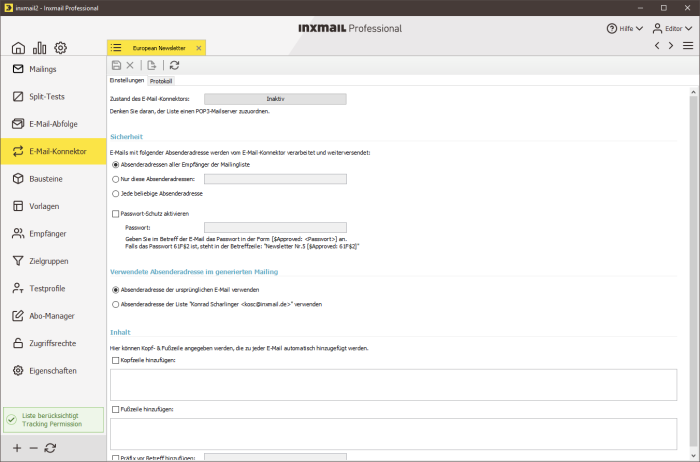E-Mail-Konnektor einrichten
Schritt für Schritt
-
Klicken Sie auf den Reiter der Mailingliste > Agent
 E-Mail-Konnektor > Reiter
Einstellungen.
E-Mail-Konnektor > Reiter
Einstellungen.
-
Um den E-Mail-Konnektor zu aktivieren, klicken Sie auf die Schaltfläche Inaktiv.
Wenn Sie für die Mailingliste noch kein Konto auf dem POP3-Mailserver eingerichtet haben ( Mailingliste einrichten ), erscheint eine Fehlermeldung.
-
Richten Sie im Bereich Sicherheitseinstellungen über folgende Felder ein, von welchen Personen (d.h. Absenderadressen) der E-Mail-Konnektor E-Mails (z.B. Antworten auf Mailings) an die Empfänger der Mailingliste weiterleitet:
-
Richten Sie im Bereich Verwendete Absenderadresse im generierten Mailing über folgende Felder die Absenderadresse der vom E-Mail-Konnektor versendeten Mailings ein:
-
Geben Sie im Bereich Inhalt über folgende Felder an, ob Inxmail Professional vor der Weiterleitung der Mailings Texte zur Kopf- und Fußzeile bzw. zum Betreff hinzufügen soll:
- Speichern Sie Ihre Angaben.
- Sie haben den E-Mail-Konnektor aktiviert und eingerichtet. Inxmail Professional leitet jetzt alle in dem (mit der Mailingliste verknüpften) POP3-Konto eingehenden E-Mails an die Empfänger der Mailingliste weiter.